添加自定义项目
本文介绍在用户信息中添加自定义项目的方法。
操作步骤
-
访问Kintone共通管理。
访问Kintone共通管理 -
点击[组织/用户]。
-
点击[个人资料项目的设置]。
![截图:用线框圈出[个人资料项目的设置]](/general/img-zh/common/customitem.png)
-
点击“自定义项目的设置”的[添加]。
![截图:用线框圈出[添加]](/general/img-zh/custom_fields_add_img03.png)
-
输入项目名称或项目代码等。
输入的内容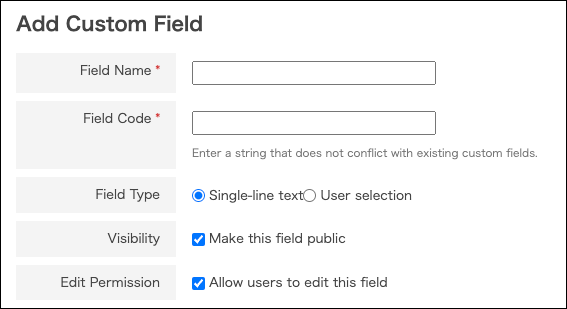
-
点击[保存]。
输入内容的说明
项目名称
项目名称显示在用户信息和个人资料中。最多输入100个字符。
项目代码
用于识别项目的字符串。仅可输入英文字母、数字及下划线(_)。最多输入100个字符。
不能设置与其他自定义项目重复的项目代码、或已由系统创建的项目代码。
系统中使用的项目代码
类型
项目的类别。类型设置后无法更改。
- 单行文本框
- 以文本输入项目的值时勾选此项。最多可输入100个字符。
- 选择用户
- 在Kintone的流程管理中使用。详情请参考以下页面。
设置示例 1:将上司设为执行者
公开/非公开
设置为非公开的自定义项目在“个人资料”页面中不显示。
- 即便自定义项目被设置为非公开,登录用户也可以在“账号设置”页面中查看自定义项目的值。
- Kintone共通管理员可以在“更改用户信息”页面中查看所有用户的自定义项目的值。
用户进行更改
如允许用户进行更改,则用户可以在自己的个人资料中更改自定义项目的值。
系统中使用的项目代码
以下字符串在kintone.com中使用,因此不能指定为自定义项目的项目代码。
- display_name
- display_name_language
- nickname
- foreign_key
- locale
- base
- usergroups
- primary_group
- attendee
- sort_key
- email_address
- description
- post
- telephone_number
- url
- image
